win10无法正常关机怎么办恢复
更新时间:2024-06-24 15:06:00作者:xiaoliu
Win10系统电脑关机失败是许多用户常遇到的问题,可能是由于系统错误、软件冲突或硬件故障所致,当遇到这种情况时,用户可以尝试通过一些简单的方法来解决。可以尝试强制关机,按住电源键5秒钟直到电脑关机;可以尝试更新系统和驱动程序,有时候更新可以修复问题。如果以上方法无效,建议用户寻求专业技术支持,以确保电脑系统正常运行。
具体方法:
1.键盘上按win+i快捷键打开设置窗口,点击系统。
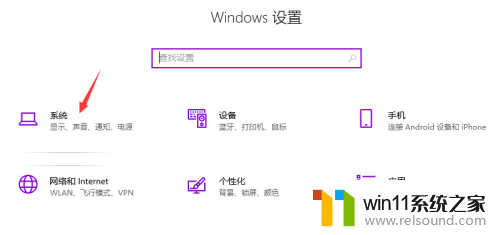
2.左侧点击电源和睡眠,选择其他电源设置。
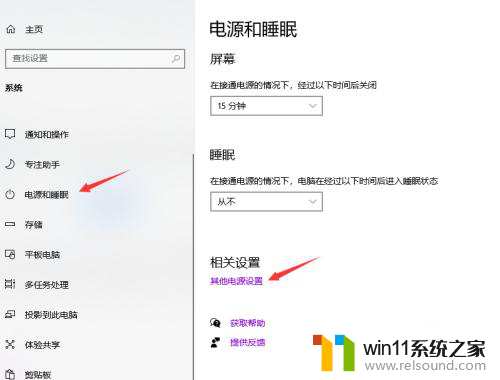
3.然后点击选择电源按钮的功能。
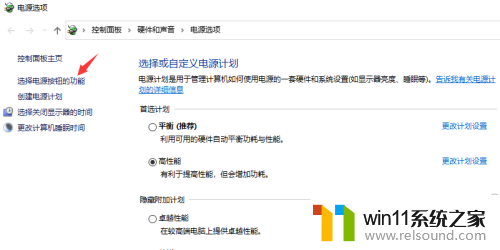
4.打开系统设置窗口,点击更改当前不可用的设置。
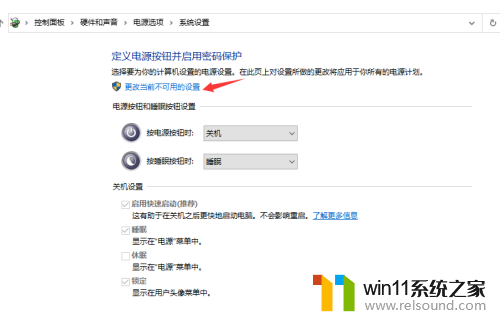
5.取消启用快速启动,点击保存修改。

6.点击开始,左键点击关机选项 - 关机,计算机可以顺利关机;
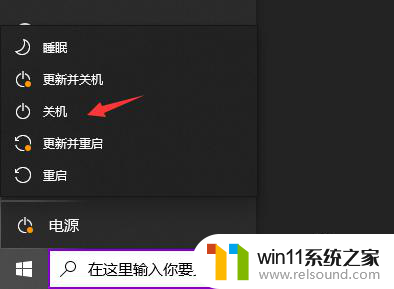
7.设置了能够顺利关机后,再开机。在系统设置窗口,左键点击启用快速启动,在前面小方框内打上勾(不影响关机),再点击保存修改即可。
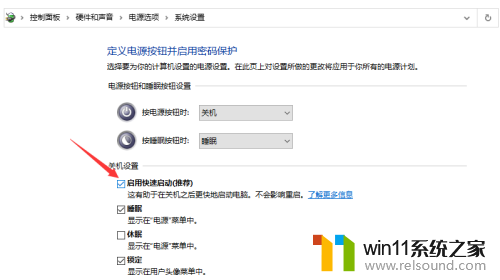
以上就是关于win10无法正常关机的解决方法,希望对遇到相同情况的用户有所帮助。















